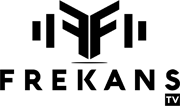Hızlı Başlatma Nedir ve Neden Kapatılmalıdır?
Hızlı Başlatma, bilgisayarınızın daha hızlı açılması için Windows'un kullandığı bir özelliktir. Bilgisayarınızı kapattığınızda, tam olarak kapanmak yerine hazırda bekletme (hibernasyon) benzeri bir duruma geçer.
Bu özellik, oturumunuzu sonlandırır ancak çekirdek oturumu ve sistem sürücülerini diskteki bir dosyaya (hiberfil.sys) kaydeder. Böylece, bilgisayarınızı tekrar açtığınızda bu dosyayı okuyarak açılışı hızlandırmış olur.
Bu özellik, özellikle HDD (Sabit Disk Sürücü) kullanan sistemlerde fark yapabilirken, SSD (Katı Hal Sürücü) kullanan cihazlarda etkisi çok daha azdır.
Neden Kapatılmalıdır?
Hızlı Başlatma, bazı durumlarda çeşitli sorunlara neden olabilir:
Hızlı Başlatma, bazı durumlarda çeşitli sorunlara neden olabilir:
Tam Kapanma Gerçekleşmez: Sistem, bazı verileri koruduğu için tam olarak kapanmaz. Bu durum, bazı güncellemelerin veya BIOS/UEFI ayarlarının düzgün çalışmasını engelleyebilir.
Çift İşletim Sistemi Sorunları: Windows'un yanı sıra Linux gibi farklı bir işletim sistemi kullanıyorsanız, Hızlı Başlatma açıkken Windows sabit diski tamamen bırakmadığı için diğer işletim sisteminde diske erişim sorunları yaşayabilirsiniz.
Donanım ve Çevre Birimi Sorunları: Özellikle eski veya uyumsuz donanımlarda, Hızlı Başlatma'nın açık olması beklenmedik kapanmalara veya mavi ekran hatalarına yol açabilir. Ayrıca, USB klavye veya fare gibi bazı çevre birimlerinin açılışta tanınmaması veya çalışmaması gibi sorunlar da görülebilir.
Sistem Güncellemeleri: Önemli sistem güncellemelerinin düzgün bir şekilde kurulması için genellikle tam bir yeniden başlatma gerekir. Hızlı Başlatma bu işlemi engellediği için güncellemeler tamamlanamayabilir.
Güç Tüketimi: Bilgisayar kapatılmış gibi görünse de aslında hazırda bekletme modunda olduğu için az da olsa enerji tüketmeye devam eder.
Açılış Problemleri: Hızlı Başlatma, bilgisayarınızın açılışında siyah ekranda kalma gibi sorunlara yol açabilir. Bu durum, bazen 5-10 dakika bekledikten sonra çözülse de bilgisayarınızın hiç açılmamasına bile neden olabilir.
Bu nedenlerden dolayı, eğer yukarıdaki sorunlardan herhangi birini yaşıyorsanız veya farklı bir işletim sistemi kullanıyorsanız, Hızlı Başlatma'yı kapatmanız genellikle daha kararlı bir deneyim sunar.
Hızlı Başlatma Nasıl Kapatılır?
Denetim Masası' nı açın. Başlat menüsünden arama yaparak ulaşabilirsiniz.
"Donanım ve Ses" başlığının altındaki "Güç Seçenekleri" ne tıklayın.
Sol taraftaki menüden "Güç düğmelerinin yapacaklarını seçin" seçeneğine tıklayın.
Açılan pencerede "Şu anda kullanılamayan ayarları değiştir" yazısına tıklayın. Bu, alt kısımdaki ayarları düzenlemenize olanak tanır.
"Hızlı başlatmayı aç (önerilen)" seçeneğinin yanındaki onay işaretini kaldırın.
"Değişiklikleri Kaydet" butonuna tıklayarak işlemi tamamlayın.
Hızlı Başlatma Nasıl Kapatılır?
Denetim Masası' nı açın. Başlat menüsünden arama yaparak ulaşabilirsiniz.
"Donanım ve Ses" başlığının altındaki "Güç Seçenekleri" ne tıklayın.
Sol taraftaki menüden "Güç düğmelerinin yapacaklarını seçin" seçeneğine tıklayın.
Açılan pencerede "Şu anda kullanılamayan ayarları değiştir" yazısına tıklayın. Bu, alt kısımdaki ayarları düzenlemenize olanak tanır.
"Hızlı başlatmayı aç (önerilen)" seçeneğinin yanındaki onay işaretini kaldırın.
"Değişiklikleri Kaydet" butonuna tıklayarak işlemi tamamlayın.